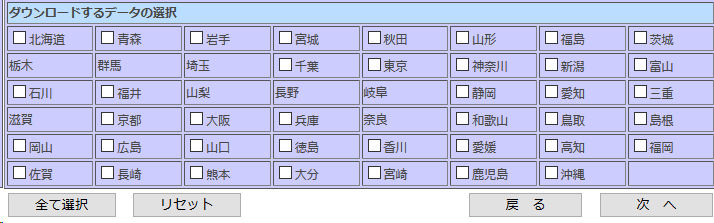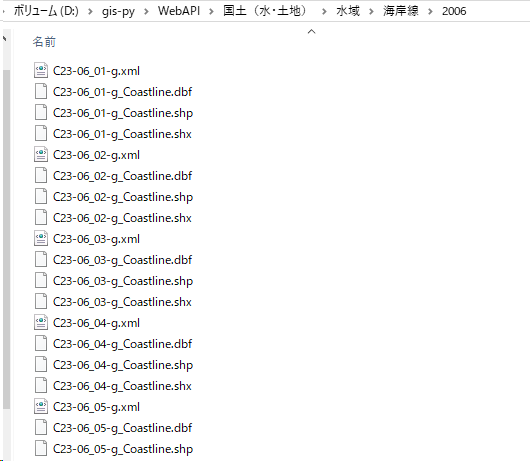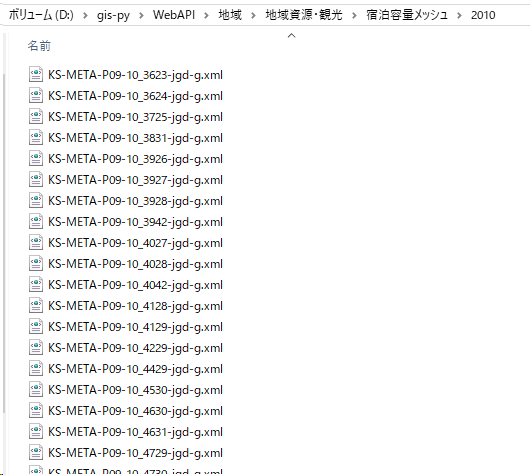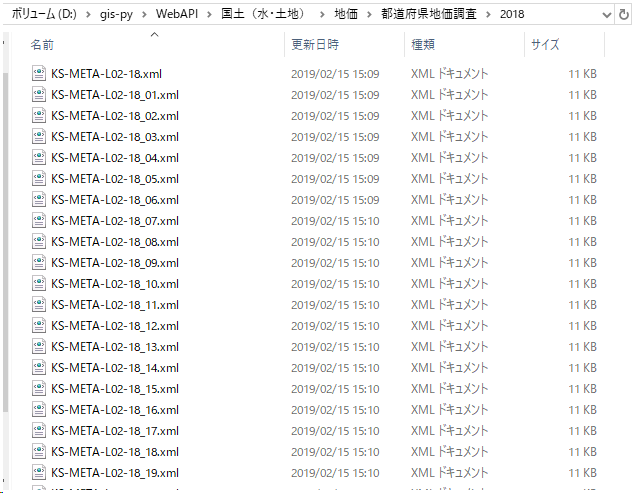さて、本日はArcGIS for Personal Useについて書いてみようと思います。
おそらくこのブログを読んでいただいている方の大半はArcGISのことはご存知かと思いますが、ご存知ではないという方は以下のエントリーに概要を記載していますので、興味がありましたら読んでみてください。
www.gis-py.com
ArcGISは商用のGISエンジンです。学校などには無償で提供されていますが、基本的には使用するにはお金がかかります。金額も個人で購入するには少しお高いかもしれません。しかし、なんとArcGIS for Personal Useを購入すると以下のソフトウェアが1 年間 18,000 円(税別)で利用することができます(非商用の個人利用に限定)。これはお買い得だと思います。
ArcGIS for Personal Use の購入方法
以下サイトで購入することができます。
ArcGIS for Personal Use | ESRIジャパン
ArcGIS for Personal Use に含まれるソフトウェア
ArcGIS Desktop Advanced (最新バージョン)
ArcGIS Pro
ArcGIS Online 1 指定ユーザー 100 サービス クレジット
ArcGIS 3D Analyst
ArcGIS Data Reviewer
ArcGIS Geostatistical Analyst
ArcGIS Image Analyst
ArcGIS Network Analyst
ArcGIS Publisher
ArcGIS Spatial Analyst
ArcGIS Tracking Analyst
ArcGIS Data Interoperability
ArcGIS Schematics
ArcGIS Workflow Manager
うーむ、豪華なラインナップですね。
休日もArcGISを使用しよう
ArcGISは多くの機能を搭載しており、ArcGISを毎日使用している私もその機能のほんの一部しか知りません。業務で使うソフトウェアは決まっていますし、使用する機能の範囲も決まっています。ですので、それを続けているだけでは自分の知識の幅を広げることができません。ArcGISは様々な業種で使われており、その使われ方も様々です。自分のスキルレベルを上げるには自分の使ったことがない機能を積極的に使う必要があるかと思います。自宅でArcGISを使うことができればそれも可能になるかと思います。
ArcGISの進化
ArcGISは日々進化しています。特に最近はArcGIS OnlineやArcGIS Proへのシフトがどんどん進んでいますし、その動きがますます加速するかと思います。しかし、業務上の都合などにより、こういった最新のソフトウェアへのキャッチアップができていない方もまだまだたくさんいらっしゃるかと思います。私も最近、ようやくArcGIS Proを使い始めました。Proと言っても基本的な考え方は今までと変わっていませんが、ArcMapとは劇的にUIが異なり、四苦八苦している最中です。その一方で「こういった考え方もあるのか」と思ったりすることで、自分の考え方の幅も広がっているような気がします。ITの世界は技術革新が早く、最新技術も数年で陳腐化してしまうことも珍しくありません。ArcGISの進化にあわせて自分も進化していかないといけないと感じています。
今日はプログラムの紹介とかは一切なく、ArcGISの宣伝のようになってしまいましたね。。もしかしたらしばらくはArcGIS関連のことを書くことが多くなるかもしれませんが、できるだけ偏らないように色々なことに挑戦してみようと思います。「こういったことを書いてほしい」、「こういったことはできないのか?」などありましたら、ぜひコメントを残していただければと思います。そちらにもチャレンジしてみようと思います。